 テクスチャを作成する
テクスチャを作成する テクスチャを作成する
テクスチャを作成するモード |
ツール |
ツールセット |
テクスチャの範囲
|
造成図形
|
敷地計画 |
造成図形ツールを使用すると、2D多角形をテクスチャが適用可能な描画領域に変換できます。たとえば、芝地に草のテクスチャ、テラスにレンガのテクスチャ、またはバンカーに砂のテクスチャを適用し、レンダリングした時にリアルに表現します。テクスチャを描画するには、造成図形ツールを使用するか、曲線を描画した後に図形からオブジェクトを作成コマンドを選択します(図形からオブジェクトを作成するを参照)。
テクスチャを作成するには:
1. ツールとモードをクリックします。
2.テクスチャを付ける範囲を描画します。
パラメータはオブジェクト情報パレット編集できます。
 クリックすると、パラメータの表示/非表示を切り替えられます。
クリックすると、パラメータの表示/非表示を切り替えられます。
テクスチャの詳細はテクスチャと背景を参照してください。
3.テクスチャの範囲の変更を反映させるには、地形モデルを選択してオブジェクト情報パレットの更新をクリックします。
4.Renderworksのレンダリングモードでモデルをレンダリングし、テクスチャを確認します。
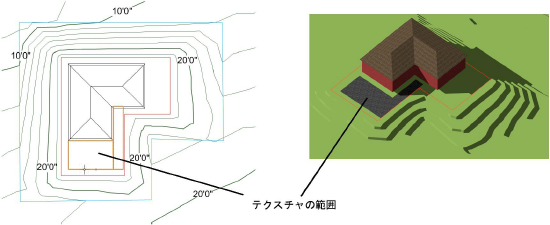
イメージは地形モデルの表面にマッピングできます。たとえば、地形の航空画像を使用します。造成図形であるテクスチャとは異なり、イメージテクスチャのマッピングはオブジェクト情報パレットのレンダータブから行い、属性マッピングツールで調整します。
地形モデルにイメージをマッピングするには:
1. テクスチャシェーダでイメージを使用するの説明に従ってイメージテクスチャを作成します。
2.地形モデルを選択します。オブジェクト情報パレットにあるレンダータブのテクスチャリストからイメージテクスチャを選択します。
3.ビュー>ビューメニューから3Dビューに切り替え、地形モデルをレンダリングしてマッピングしたイメージを表示します。
4.ビジュアライズツールセットの属性マッピングツールをクリックし、イメージテクスチャの配置、移動、サイズ変更、および回転を行います。マッピング調整はテクスチャスペースの2D平面に制限されます。イメージは斜めにすることも傾けることもできません。

~~~~~~~~~~~~~~~~~~~~~~~~~